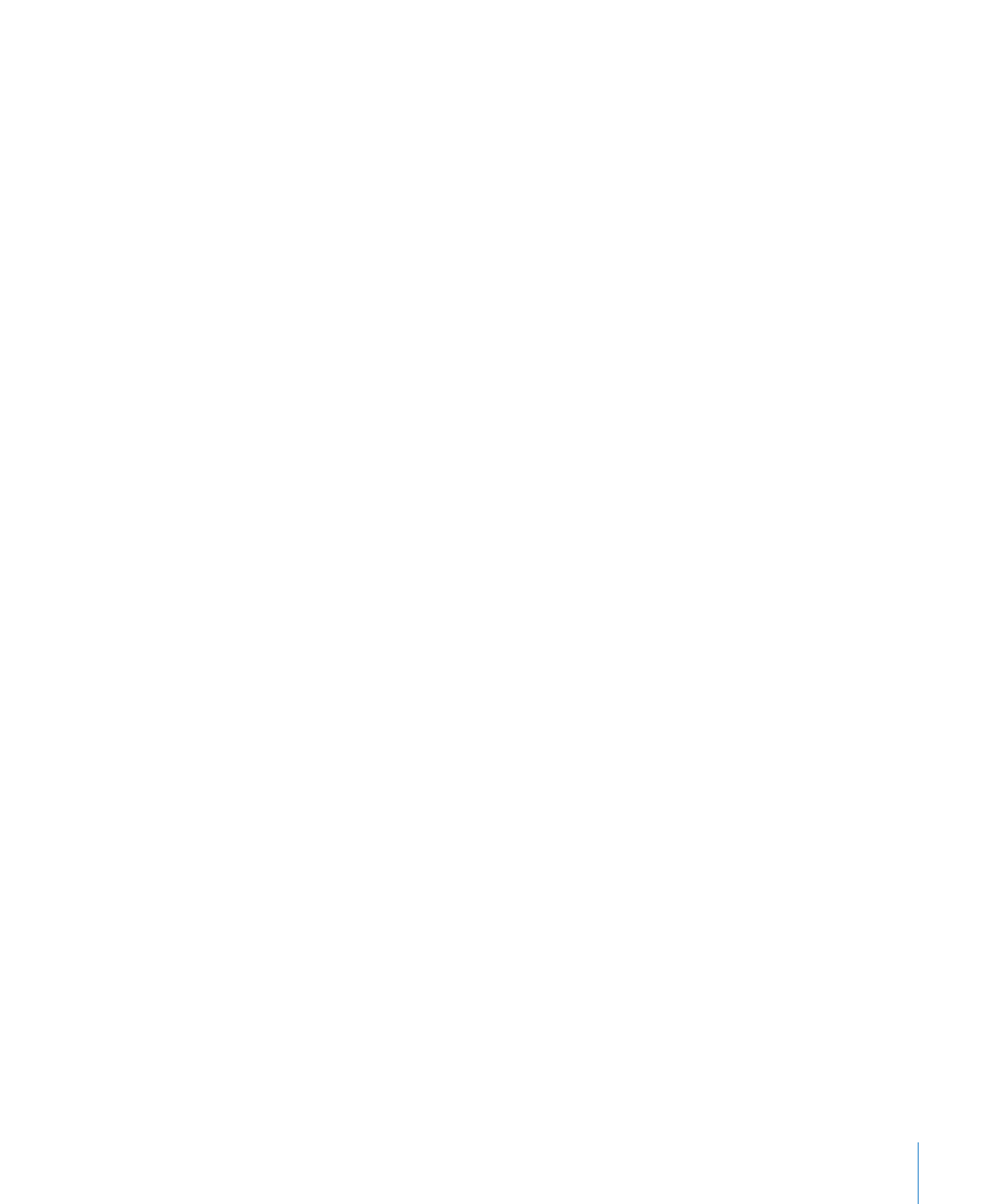
コンピュータの画面をロックする
「
Apple Remote Desktop
」では、コンピュータの画面をロックすることができます。コンピュー
タの画面をロックすると、だれもそのコンピュータのデスクトップを見たり、マウスとキーボー
ドを使ったりすることはできません。デフォルトでは、
「
Apple Remote Desktop
」のロックさ
れた画面には南京錠のピクチャが表示されますが、カスタムのピクチャを表示することもできま
す。詳しくは、
150
ページの「ロックした画面にカスタムピクチャを表示する」を参照してくだ
さい。
コンピュータの画面をロックした後も、
「
Apple Remote Desktop
」を使用してコンピュータの
操作を続けることができます。
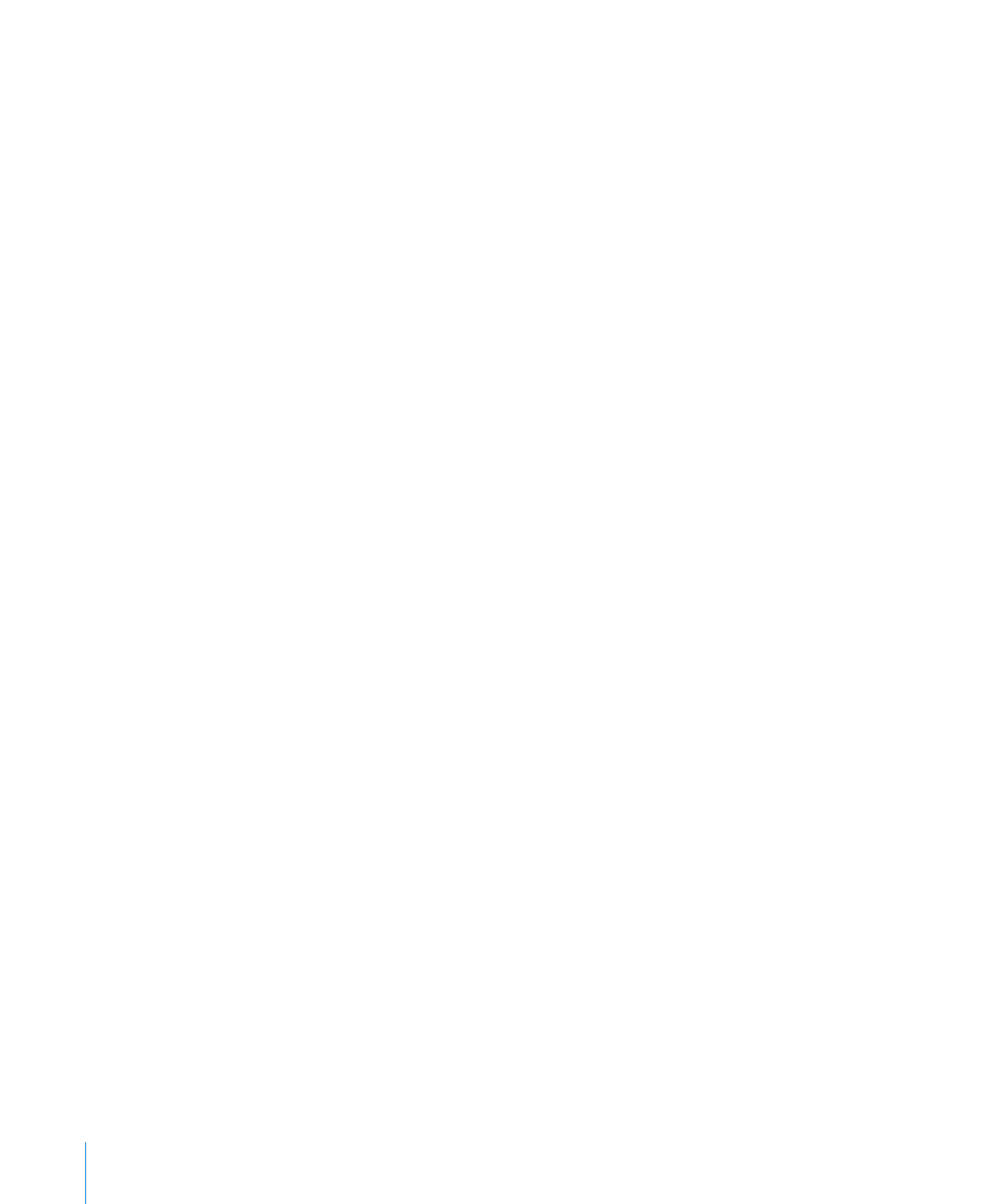
150
第
8
章
クライアントコンピュータを管理する
コンピュータの画面をロックするには:
1
Remote Desktop
ウインドウでコンピュータリストを選択します。
2
選択したコンピュータリストで
1
台以上のコンピュータを選択します。
3
「操作」>「画面をロック」と選択します。
4
必要に応じて、ロックした画面に表示するメッセージを入力します。
5
「画面をロック」をクリックします。
クライアント画面には、管理者の名前、デフォルトのピクチャ、およびメッセージテキスト以外
のものは表示されなくなります。